जो उपयोगकर्ता विंडोज 8 में स्टार्ट स्क्रीन को पसंद नहीं करते हैं, उनके पास कई विकल्प हैं जो इसमें सुधार करते हैं। स्टार्ट स्क्रीन के समग्र रूप और स्वरूप को बदलने के लिए थर्ड-पार्टी ट्वीकिंग और कस्टमाइज़ेशन टूल का उपयोग कर सकते हैं (देखें कि स्टार्ट स्क्रीन को कैसे कस्टमाइज़ किया जाए)।
दो सप्ताह पहले एक कूड़े, हमने दिखाया कि डेस्कटॉप के भीतर स्टार्ट स्क्रीन को आसानी से कैसे खोला जाए, ऐप लॉन्च किया जाए, डेस्कटॉप क्षेत्र को छोड़े बिना फाइलों और कार्यक्रमों की खोज की जाए। हमने गाइड के काम के लिए स्टार्ट मेनू संशोधक नाम के एक छोटे से टूल का इस्तेमाल किया। उपकरण आपको डेस्कटॉप के ऊपरी या निचले क्षेत्र में प्रारंभ स्क्रीन खोलने देता है। इसलिए, जब आप विंडोज की दबाते हैं, तो आपको डेस्कटॉप के भीतर स्टार्ट स्क्रीन दिखाई देगी।

जिन उपयोगकर्ताओं ने डेस्कटॉप गाइड के भीतर स्टार्ट स्क्रीन को खोलने के लिए हमारा अनुसरण किया है और स्टार्ट मेनू संशोधक प्रोग्राम का उपयोग किया है उन्होंने देखा होगा कि प्रोग्राम आपको स्टार्ट स्क्रीन के लिए कस्टम ऊंचाई सेट करने की अनुमति नहीं देता है।
अच्छी खबर यह है कि स्टार्ट मेन्यू मोडिफायर के डेवलपर ने टूल v1.1 को अपडेट किया है और यह अब आपको स्टार्ट स्क्रीन के लिए अपनी ऊंचाई निर्धारित करने देता है। उपयोगकर्ता नवीनतम संस्करण डाउनलोड कर सकते हैं और अपनी खुद की ऊंचाई निर्धारित कर सकते हैं। डाउनलोड करें, टूल चलाएं, नीचे (कस्टम ऊंचाई) या शीर्ष (कस्टम ऊंचाई) चुनें और फिर एक कस्टम मान सेट करें। आखिर में अप्लाई बटन पर क्लिक करें।
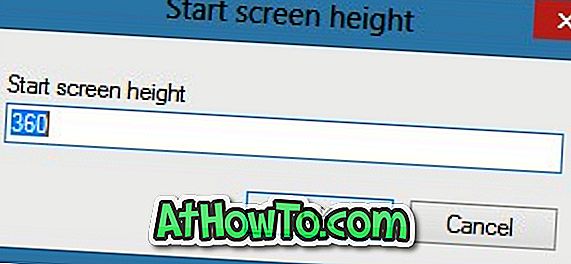
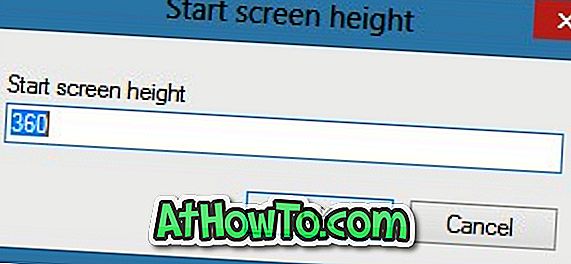
इसलिए, जो उपयोगकर्ता पूर्ण आकार की स्क्रीन देखना पसंद नहीं करते हैं वे डिफ़ॉल्ट आकार को कम करने के लिए इस भयानक टूल का उपयोग कर सकते हैं। आप फुल साइज स्टार्ट स्क्रीन और कस्टम वन के बीच जल्दी से स्विच करने के लिए टूल में मौजूद हॉटकी फीचर का उपयोग कर सकते हैं।

मूल प्रारंभ स्क्रीन पर वापस जाने के लिए, बस डिफ़ॉल्ट बटन पुनर्स्थापित करें क्लिक करें। प्रारंभ मेनू संशोधक विंडोज 8 के x86 और x64 दोनों संस्करणों के साथ संगत है।
स्टार्ट मेन्यू संशोधक डाउनलोड करें














